Sådan rettes Fortnite installationsfejl | Epic Games DP-06
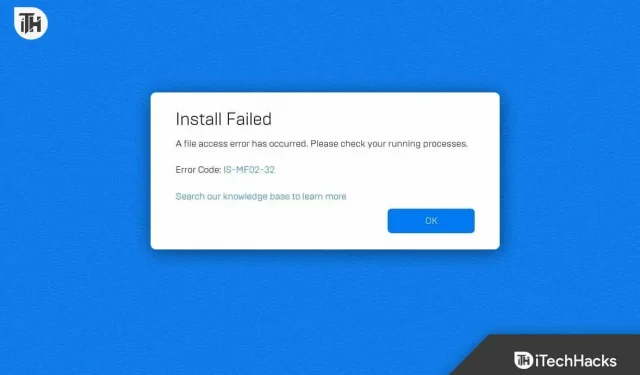
Fortnite er et berømt multiplayer battle royale-spil, der har vundet meget popularitet. Men hvad hvis du går i stå, mens du installerer? Mange spillere står over for det samme problem og leder efter “Sådan rettes Fortnite installationsfejl”. Dette er et almindeligt problem, som spillere har af forskellige årsager.
Du bør dog ikke bekymre dig om dette problem, da vi er her med dette indlæg for at hjælpe dig. Dette indlæg hjælper dig med at løse dette problem, og du vil være i stand til at spille spillet uden problemer. Vi vil forklare rettelserne i detaljer, så du nemt kan forstå, hvordan du implementerer dem.
Indhold:
- 1 Ret Fortnite installationsfejl på din pc, Android og konsol
- 2 Opsummering
- 3 ofte stillede spørgsmål
Ret Fortnite-installationsfejl på pc, Android og konsol
Uanset om du står over for Fortnite installationsfejl på din pc, Android eller konsol, har vi angivet proceduren for at løse hvert problem. Sørg for at læse dem ordentligt.
Sådan rettes Fortnite installationsfejl på pc

Hvis du støder på en fejl ved installation af Fortnite på din pc, skal du følge nedenstående trin.
Tjek din internetforbindelse

En internetforbindelse er påkrævet for at installere spillet korrekt på en pc. Hvis du ikke er forbundet til en stabil internetforbindelse, vil problemet opstå på din pc. Vi anbefaler, at du tjekker internetforbindelsen på det netværk, du er tilsluttet, for at undgå sådanne problemer. Du kan hurtigt teste din netværkshastighed med Internet Speed Tester. Kontroller og ret problemer med netværkshastighed.
Tjek systemkravene
Hvis du får en fejlmeddelelse på din pc, anbefaler vi, at du tjekker systemkravene for at køre spillet. Fortnite er et tungt spil, der kræver meget grafik. Det er højst sandsynligt, at du står over for problemet, hvis din pc ikke har den nødvendige grafik, processor, RAM osv. Så tjek minimums- og anbefalede systemkrav for at undgå dette problem.
Kør Epic Games Launcher som administrator
Det er muligt, at Epic Games Launcher ikke får alle de nødvendige tilladelser, hvilket er grunden til, at du oplever problemet. Nogle gange modtager applikationer ikke de nødvendige ressourcer og tilladelser, hvorfor de ikke kan fungere korrekt. Det kan være sket med Epic Games, og det fungerer ikke korrekt, og du står over for et problem. Du kan dog nemt løse dette problem ved at følge nedenstående trin.
- Afslut først Epic Games Launcher, hvis den kører. Sørg for at lukke alle baggrundsopgaver.
- Højreklik nu på Epic Games Launcher.
- Klik på “Kør som administrator”.
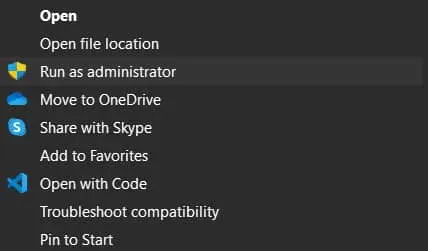
- Prøv derefter at installere spillet igen.
Geninstaller spillet
Hvis problemet stadig ikke er løst, kan du prøve at afinstallere og geninstallere spillet på din computer. For at gøre dette skal du følge nogle få trin, som er angivet nedenfor.
- Åbn først Epic Games Launcher på din pc.
- Klik på “Bibliotek”-indstillingen.
- Find nu Fortnite-spillet.
- Klik på tre prikker.
- Et sæt valgmuligheder vises; vælg Slet.
- Når afinstallationen er fuldført, skal du installere spillet igen.
- Genstart din pc først.
- Åbn nu Epic Games Launcher igen.
- Find Fortnite og installer det.
Afinstaller og geninstaller spillet manuelt
Selv efter at du har prøvet ovenstående metode, anbefaler vi, at du bruger denne metode, hvis problemet ikke er løst.
- Åbn filhåndteringen på din pc; luk Epic Games Launcher-appen.
- Gå nu til den mappe, hvor du installerede spillet.
- Standardplaceringen vil være på C-drevet. Du kan dog finde spillet inde fra applikationen.
- Derefter skal du slette hele mappen med spillet.
- Genstart nu launcher-applikationen.
- Prøv at installere spillet igen.
- Tjek om det virkede eller ej.
Sådan rettes Fortnite installationsfejl på Android
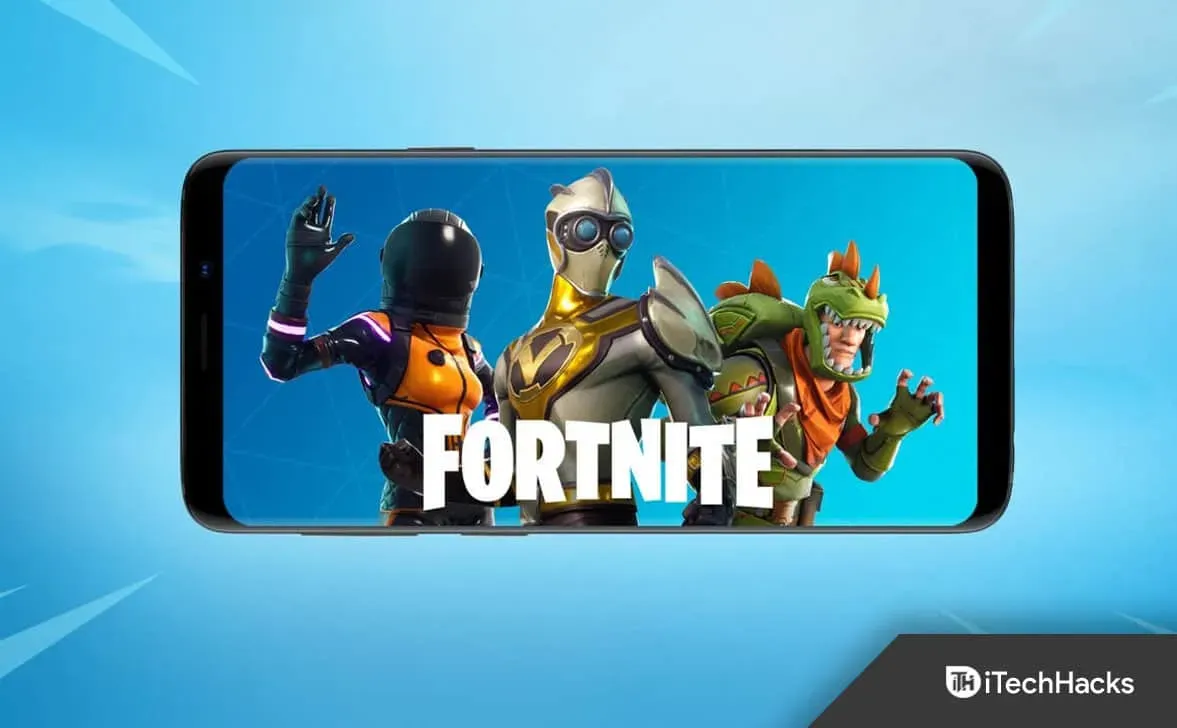
Hvis du støder på en fejl ved installation af Fortnite på en Android-enhed, skal du følge nedenstående trin.
Tjek Android-enhedskrav
For at kunne køre spillet uden problemer på Android skal du sikre dig, at du har minimumskravene til software og hardware for at køre spillet. Du kan hurtigt tjekke kravene i butikken for at se, om din telefon kan køre spillet korrekt.
Genstart din enhed
Vi foreslår, at du genstarter din enhed, hvis du støder på en installationsfejl på enheden. Derefter skal du afinstallere spillet og geninstallere det fra Play Store. Når du har gennemført trinnet, skal du kontrollere, om problemet er løst.
Download APK
Hvis du stadig står over for problemet, foreslår vi, at du downloader APK’en fra enhver tredjepartsapplikation og installerer den på din enhed. Du kan sagtens gøre dette; Når du installerer APK’en, skal du dog kun give tilladelse til at installere fra ukendte kilder.
Søg efter opdateringer
Spillet starter ikke, hvis du bruger en ældre version af Android. For at undgå dette problem foreslår vi, at du tjekker for Android-softwareopdateringer og, hvis de er tilgængelige, downloader og installerer dem. Ved at gøre dette starter spillet.
Sådan rettes Fortnite installationsfejl på spillekonsollen

Hvis du støder på en fejl ved installation af Fortnite på din spillekonsol, skal du følge disse trin.
Tjek opbevaring
Hvis du har problemer med din spillekonsol, bør du tjekke lageret for at sikre, at det har nok plads til at installere og køre spillet korrekt. For os sker det ofte på grund af, at der er mindre plads på konsollerne, og spillene ikke installeres korrekt. Du kan nemt rette dette ved at slette unødvendige spil eller filer.
Geninstaller spillet
Der er en chance for, at spillet ikke er blevet installeret korrekt på din enhed, hvorfor du muligvis står over for et problem. Vi foreslår, at du geninstallerer spillet på din spillekonsol efter at have afinstalleret det. Prøv dette trin, og kontroller, om problemet er løst.
Tjek din netværksforbindelse
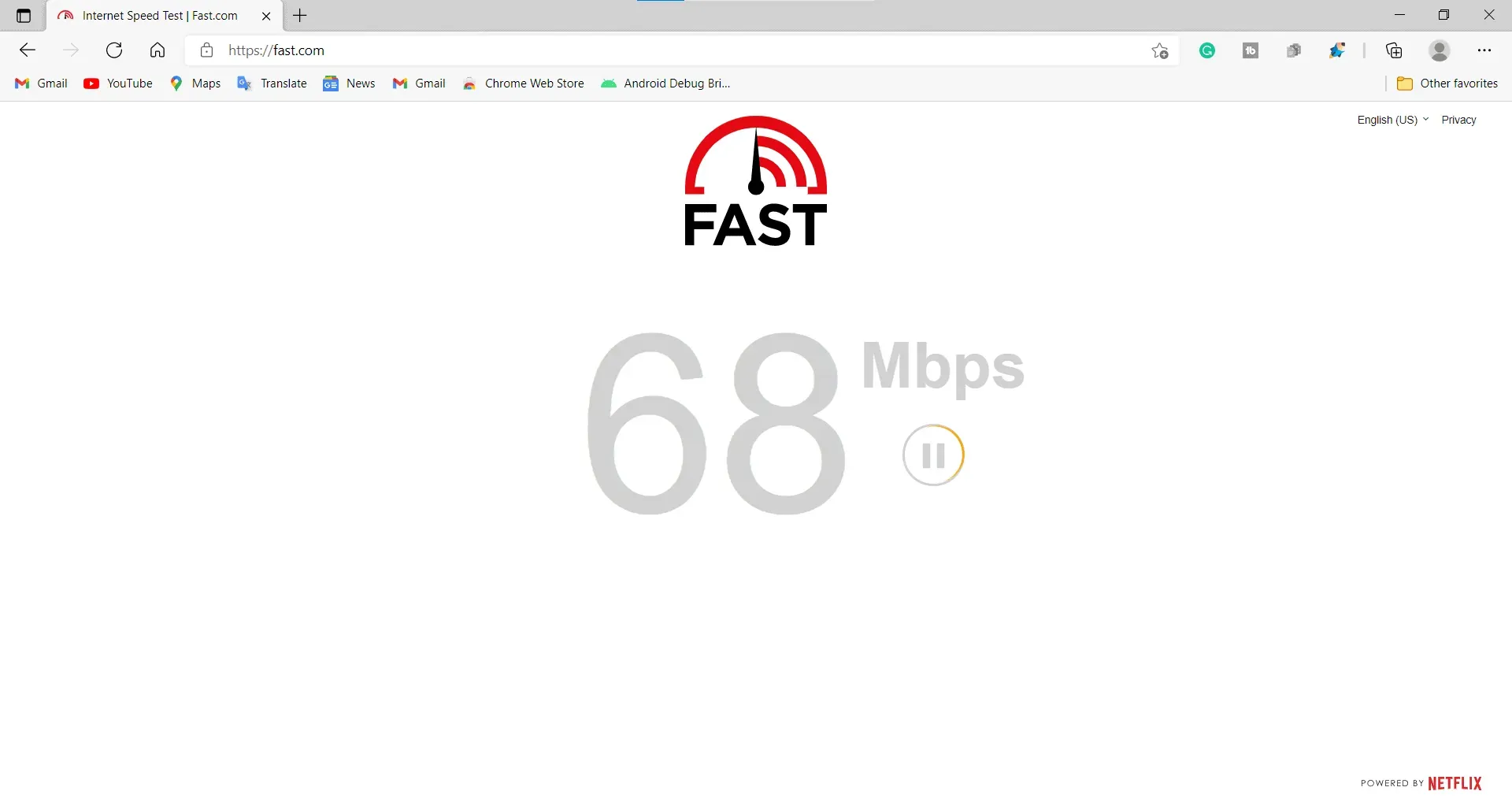
Hvis du ikke er forbundet til en stabil internetforbindelse, er chancerne for, at du løber ind i et problem. Vi foreslår, at du tjekker internetforbindelsen på det netværk, du er tilsluttet. Du skal være tilsluttet en højhastigheds internetforbindelse for at spillet er korrekt installeret og fungerer korrekt.
Nulstil konsol
Hvis spillet ikke er installeret korrekt, er der en chance for, at konsollen ikke fungerer korrekt, og den har en form for fejl. I dette tilfælde kan du genstarte din konsol for at løse problemet. For at genstarte din konsol skal du følge nedenstående trin.
- Lås konsollen op.
- Gå til indstillinger.
- Klik på Om.
- Gå til nulstillingssektionen.
- Vælg Nulstil. Det er alt.
Opsummerende
Fortnite er et populært spil, og spillere elsker konceptet med et battle royale-spil. Hver dag downloades spillet af tusindvis af spillere; Men mange brugere står over for Fortnite-installationsfejlproblemet.
I dette indlæg har vi listet de metoder, hvormed du kan løse problemet med at installere Fortnite. Tjek og prøv de trin, vi har angivet i indlægget, for at se, om problemet er løst. Hvis problemet ikke er løst, kan du kontakte spillets supportteam. De vil helt sikkert hjælpe dig med denne anmodning. Det er alt.
FAQ
1. Hvorfor kan jeg ikke logge ind på Fortnite?
Hvis du ikke er forbundet til en ordentlig netværksforbindelse, eller spillet har et serverproblem, vil du ikke være i stand til at logge ind på Fortnite-spillet.
2. Hvad er Fortnite Error Code 0009?
Denne fejl opstår, hvis spilfilerne ikke er korrekt installeret på enheden. I dette tilfælde bliver du nødt til at reparere eller geninstallere spillet.
3. Hvad er Fortnite Error Code 0016?
Du vil støde på denne fejl, når du prøver at starte spillet, og det opdateres.



Skriv et svar